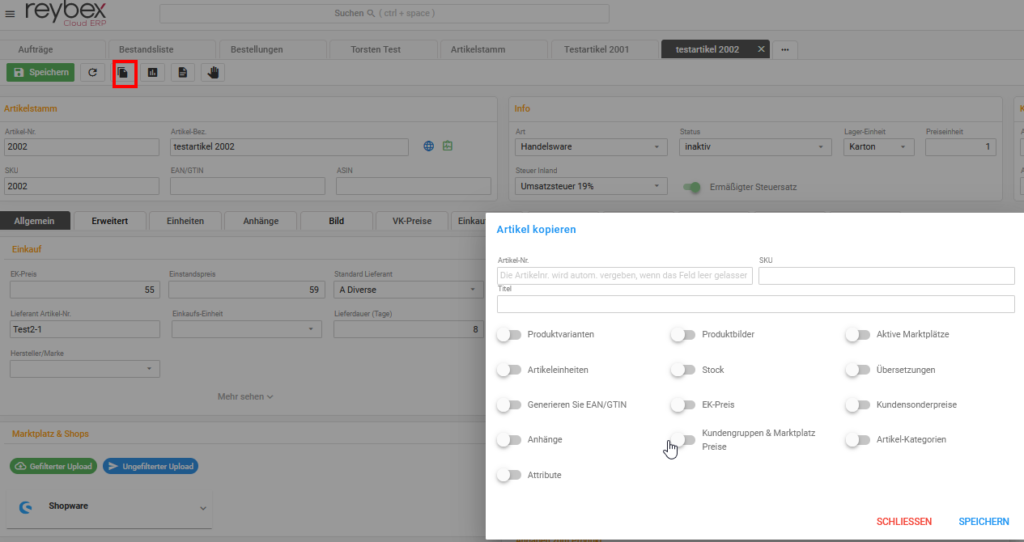Wenn Sie einen Artikel kopieren möchten, gehen Sie bitte wie folgt vor:
1. Öffnen Sie die Transaktion Artikelstamm [BAS02] und gehen Sie in die Artikeldetails des entsprechenden Artikels, der als Grundlage verwendet werden soll.
2. Klicken Sie auf den Button Artikel kopieren. Es öffnet sich ein Pop-Up-Fenster.
3. Geben Sie die
- Artikelnummer – Alternativ kann das Feld auch leergelassen werden, dann wird die Artikelnummer aus dem Nummernkreis gefüllt.
- SKU – Wenn Sie dieses Feld leer lassen, wird die Artikelnummer als SKU gesetzt
- Titel – Dieses Feld ist ein Pflichtfeld, die hier eingetragene Bezeichnung kommt aber nur zur Anwendung, wenn die Checkbox: Übersetzungen innerhalb des Kopierprozesses nicht aktiviert ist.
ein und aktivieren Sie die Informationen, die für Ihren kopierten Artikel übernommen werden sollen
- Produktvarianten: Alle Daten aus dem Reiter Varianten
- Artikeleinheiten: Alle Daten aus dem Tab Einheiten
- Übersetzungen (Artikeltexte): Alle Daten von der Weltkugel in blau – Hinweis: ist diese Checkbox aktiv, wird der Eintrag aus dem Feld Titel des anzulegenden Artikels nicht angewendet.
- Produktvarianten: Alle Daten aus dem Reiter Varianten. Ist dieser Flag aktiv, wird nicht der Titel
- Produktbilder: Alle Bilder aus dem Tab Bilder
- EK-Preise: Alle Preise aus dem Tab EK-Preise
- Kundensonderpreise: Alle Preise aus dem Tab VK-Preise (rechte Seite)
- Kundengruppen & Marktplatz Preis: Alle Preise aus dem Tab VK-Preise (linke Seite)
- Generieren Sie EAN/GTIN: Es wird nichts kopiert. Es wird eine neue EAN generiert, gemäß den Einstellungen für die EAN-Generierung
- Aktive Marktplätze: Alle Marktplätze/Shops, welche in dem Artikel vorhanden sind inkl. Beschreibungen
- Stock: Alle Bestände
- Anhänge: Alle Dokumente aus dem Tab Anhänge
- Attribute: Alle Attribute aus dem Tab Attribute
- Artikel-Kategorien: Alle Kategorien aus dem Bereich Kategorien